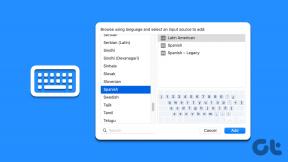फोन को केवल चार्ज करने और पीसी से कनेक्ट न करने को ठीक करने के 11 तरीके - टेककल्ट
अनेक वस्तुओं का संग्रह / / July 29, 2023
हमारे संचार केंद्र के रूप में काम करते हुए, कनेक्टिविटी के इस युग में दोनों उपकरणों को एक-दूसरे से जुड़ा रखना आवश्यक हो गया है। हम उस झुंझलाहट को समझते हैं जब आप अपने फोन से महत्वपूर्ण फाइलों को अपने पीसी में स्थानांतरित करने का प्रयास करते हैं और पहला फोन दूसरे से कनेक्ट करने से इनकार कर देता है। आइए आज के लेख में चर्चा करें कि आपका फ़ोन केवल चार्ज क्यों हो रहा है और यूएसबी के माध्यम से पीसी से कनेक्ट नहीं हो रहा है और समस्या को कैसे ठीक किया जाए।

विषयसूची
केवल चार्जिंग पर पीसी से कनेक्ट न होने वाले फोन को कैसे ठीक करें
यदि वायरलेस एक विकल्प नहीं है, तो यूएसबी केबल के माध्यम से फोन से पीसी में फ़ाइलों को स्थानांतरित करना सबसे सुविधाजनक तरीकों में से एक है। हालाँकि, ऐसे मौके आते हैं जब केबल केवल फोन पर चार्जिंग सक्षम करती है, मीडिया ट्रांसफर नहीं। आइए देखें कि क्या कारण हैं कि दोनों डिवाइस कनेक्शन जारी नहीं रखते हैं।
त्वरित जवाब
समस्या को हल करने के लिए, डिवाइस को a से कनेक्ट करें अलग केबल को एक और यूएसबी पोर्ट और USB सेटिंग्स कॉन्फ़िगर करें. यदि पीसी अभी भी फोन का पता लगाने में सक्षम नहीं है, तो एमटीपी ड्राइवरों को अपडेट करें।
1. यूएसबी केबल के माध्यम से फोन और पीसी को कनेक्ट करें।
2. पर क्लिक करें डिवाइस मैनेजर और डबल क्लिक करें संवहन उपकरण इसका विस्तार करना है.
3. अपने फ़ोन पर राइट-क्लिक करें और चुनें ड्राइवर अपडेट करें.
4. चुनना ड्राइवरों के लिए मेरा कंप्यूटर ब्राउज़ करें, के बाद मुझे अपने कंप्यूटर पर उपलब्ध ड्राइवरों की एक सूची चुनने दीजिए.
5. चुनना एमटीपी यूएसबी डिवाइस और क्लिक करें अगला.
मेरा फ़ोन USB के माध्यम से मेरे कंप्यूटर से कनेक्ट क्यों नहीं हो रहा है?
यहां कुछ संभावित कारण दिए गए हैं जो समस्या का कारण बन सकते हैं:
- टूटा हुआ या क्षतिग्रस्त यूएसबी पोर्ट
- बंदरगाह में धूल और लिंट का जमा होना
- ग़लत ढंग से कॉन्फ़िगर की गई USB सेटिंग्स
- पुराना ड्राइवर
अब जब हम कारण जान गए हैं, तो आइए समस्या को हल करने की ओर बढ़ें।
टिप्पणी: स्मार्टफ़ोन में समान सेटिंग्स विकल्प नहीं होते हैं, और वे निर्माता से निर्माता में भिन्न होते हैं। इसलिए, अपने डिवाइस पर कोई भी बदलाव करने से पहले सही सेटिंग्स सुनिश्चित करें। इन चरणों पर कार्य किया गया सैमसंग गैलेक्सी S20 FE 5G, जैसा कि नीचे दिए गए चित्रों में दिखाया गया है।
विधि 1: बुनियादी समस्या निवारण
जटिल लोगों में जाने से पहले. आइए कुछ बुनियादी तरीकों का पालन करें क्योंकि वे कुछ ही समय में समस्या का समाधान कर सकते हैं।
विधि 1ए: फ़ोन और पीसी को पुनरारंभ करें
प्राथमिक चरण के रूप में, हम फ़ोन और पीसी को पुनः आरंभ कर सकते हैं। यह दोनों डिवाइसों को फ़ाइलों को नए सिरे से लोड करने और सुचारू कार्यक्षमता के लिए खुद को अनुकूलित करने की अनुमति देता है। एक बार जब आप दोनों को पुनरारंभ कर लें, तो उन्हें यूएसबी के माध्यम से कनेक्ट करें और जांचें कि क्या अब समस्या हल हो गई है।
विधि 1बी: यूएसबी पोर्ट को साफ करें
गंदगी या नमी का जमा होना एक कारक हो सकता है। हालांकि यूएसबी केबल टूटा नहीं है और फोन चार्जिंग का पता लगाने में सक्षम है। इसका निश्चित रूप से मतलब यह है कि समस्या केबल या पोर्ट में ही नहीं है। हालाँकि, कभी-कभी पोर्ट की सफाई से भी मदद मिलती है। दोनों बंदरगाहों से सारी गंदगी और मलबा हटाने के लिए एक कपड़े या सफाई किट का उपयोग करें और देखें कि क्या इससे मदद मिली।
यह भी पढ़ें: ढीले चार्जिंग पोर्ट का क्या कारण है?
विधि 1सी: किसी भिन्न पोर्ट या यूएसबी केबल से कनेक्ट करें
यदि आपके कंप्यूटर या लैपटॉप में एकाधिक यूएसबी पोर्ट हैं, तो फ़ोन को किसी अन्य यूएसबी पोर्ट से कनेक्ट करने का प्रयास करें। यदि यह मदद करता है, तो संभावना है कि पूर्व बंदरगाह के साथ कुछ आंतरिक समस्याएं हो सकती हैं।
पिछली विधि की तरह ही, यदि USB केबल में किसी प्रकार की आंतरिक क्षति होती है स्वयं, इसका कारण यह भी हो सकता है कि आपका फ़ोन केवल चार्ज हो रहा है लेकिन फ़ाइल के लिए पीसी से कनेक्ट नहीं हो रहा है स्थानांतरण करना। एक नया केबल आज़माएँ और देखें कि क्या यह मदद करता है।
विधि 1डी: फ़ोन और पीसी को अपडेट करें
जैसा कि हम पहले से ही जानते हैं, संगतता समस्याएँ उपकरणों के प्रमुख कार्यों में बाधा डाल सकती हैं। इसके अलावा, यह समस्या उत्पन्न करने वाली कोई गड़बड़ी या बग भी हो सकता है। हमारा सुझाव है कि आप दोनों डिवाइस को एक बार अपडेट करें और फिर उन्हें यूएसबी के माध्यम से कनेक्ट करने का प्रयास करें।
1. अपने स्मार्टफोन को अपडेट करने के लिए हमारे गाइड का पालन करें एंड्रॉइड को नवीनतम संस्करण में मैन्युअल रूप से कैसे अपडेट करें.

2. पर हमारी मार्गदर्शिका देखें विंडोज 11 अपडेट कैसे डाउनलोड और इंस्टॉल करें पीसी को अपडेट करने के लिए.
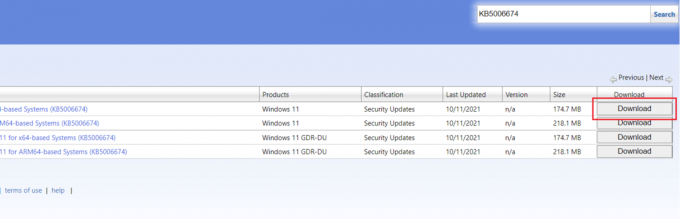
विधि 2: USB सेटिंग्स कॉन्फ़िगर करें
जब आप फोन को पीसी से कनेक्ट करते हैं तो कई कनेक्टिविटी मोड पॉप अप हो जाते हैं। आपको उद्देश्य चुनना होगा और उसके अनुसार इसे सक्षम करना होगा। ऐसी संभावना है कि मोड केवल चार्जिंग पर सेट है। इस सेटिंग को सत्यापित और कॉन्फ़िगर करने के लिए नीचे दिए गए चरणों का पालन करें:
1. यूएसबी केबल का उपयोग करके फोन को पीसी से कनेक्ट करें।
2. नीचे खींचो अधिसूचना बार. आपको एक देखना चाहिए एंड्रॉइड सिस्टम यूएसबी विकल्प अधिसूचना जो कनेक्शन का सक्रिय मोड दिखाता है।
3. पर टैप करें अधिसूचना और अंदर के लिए USB का उपयोग करें, चुनना फ़ाइलें स्थानांतरित करना/एंड्रॉइड ऑटो.
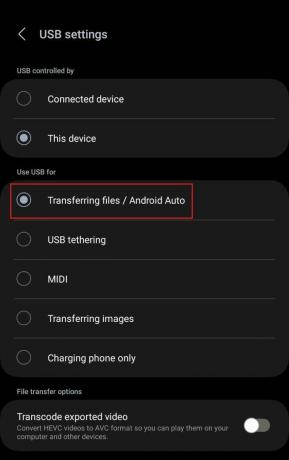
अब पीसी को यूएसबी का पता लगाना चाहिए और आप उनके बीच फ़ाइलें साझा कर सकते हैं। हालाँकि, अगर इससे मदद नहीं मिलती है, तो अगली विधि का पालन करें।
यह भी पढ़ें: पीसी से कनेक्ट होने पर एंड्रॉइड पर नहीं दिखने वाले यूएसबी विकल्पों को ठीक करें
विधि 3: USB कैश साफ़ करें
दूषित कैश फ़ाइलें इस कारण हो सकती हैं कि यूएसबी के माध्यम से कनेक्ट करने पर पीसी द्वारा डिवाइस का पता नहीं लगाया जा रहा है और यह केवल चार्ज हो रहा है। नीचे बताए गए चरणों का पालन करें:
1. शुरू करना समायोजन फ़ोन पर और टैप करें ऐप्स.
2. पर टैप करें फ़िल्टर और सॉर्ट करें आइकन के पास आपके ऐप्स.
3. के लिए टॉगल सक्षम करें सिस्टम ऐप्स दिखाएँ और टैप करें ठीक.

4. अब नीचे स्क्रॉल करें यूएसबीसेटिंग्स और उस पर टैप करें.
5. पर थपथपाना भंडारण, के बाद कैश को साफ़ करें.

इतना ही। अब फोन को यूएसबी के जरिए पीसी से कनेक्ट करें और देखें कि क्या त्रुटि ठीक हो गई है।
विधि 4: डिवाइस को पुनर्स्थापित करें
कभी-कभी इंस्टॉलेशन त्रुटियों के कारण पीसी डिवाइस का पता लगाने में सक्षम नहीं हो सकता है। ऐसे में इसे एक और मौका देना उचित है।
1. फोन को यूएसबी के जरिए पीसी से कनेक्ट करें।
2. शुरू करना डिवाइस मैनेजर और डबल क्लिक करें संवहन उपकरण.
3. अपने पर राइट-क्लिक करें स्मार्टफोन और चुनें डिवाइस अनइंस्टॉल करें.

4. अब। फोन को पीसी से डिस्कनेक्ट करें, कुछ देर प्रतीक्षा करें और इसे यूएसबी के माध्यम से फिर से कनेक्ट करें।
यदि फ़ाइल स्थानांतरण विंडो खुल जाती है, तो इसका मतलब है कि डिवाइस का पता लगा लिया गया है।
विधि 5: पीसी पर एमटीपी यूएसबी ड्राइवर अपडेट करें
एमटीपी या मीडिया ट्रांसफर प्रोटोकॉल एक यूएसबी मोड है जो फोन को कंप्यूटर द्वारा मीडिया स्टोरेज डिवाइस के रूप में पहचानने की अनुमति देता है। इसके लिए आपको पीसी पर एमटीपी ड्राइवर इंस्टॉल करना होगा। चूँकि अधिकांश पीसी में ये ड्राइवर पहले से ही स्थापित हैं, पुराने ड्राइवर कार्यक्षमता संबंधी समस्याएँ पैदा कर सकते हैं। आइए उन्हें अपडेट करें.
1. यूएसबी केबल के माध्यम से फोन और पीसी को कनेक्ट करें।
2. शुरू करना डिवाइस मैनेजर पीसी पर और डबल-क्लिक करें संवहन उपकरण इसका विस्तार करना है.
3. जैसे ही आप अपना फ़ोन देखें, उस पर राइट-क्लिक करें और चुनें ड्राइवर अपडेट करें.
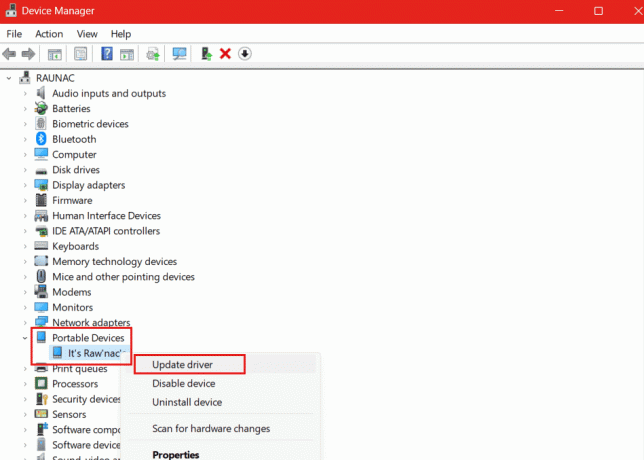
4. चुनना ड्राइवरों के लिए मेरा कंप्यूटर ब्राउज़ करें.
5. पर क्लिक करें मुझे अपने कंप्यूटर पर उपलब्ध ड्राइवरों की एक सूची चुनने दीजिए.

6. अब सेलेक्ट करें एमटीपी यूएसबी डिवाइस, पर क्लिक करें अगला, और इसे अपडेट करने के लिए ऑन-स्क्रीन निर्देशों का पालन करें।
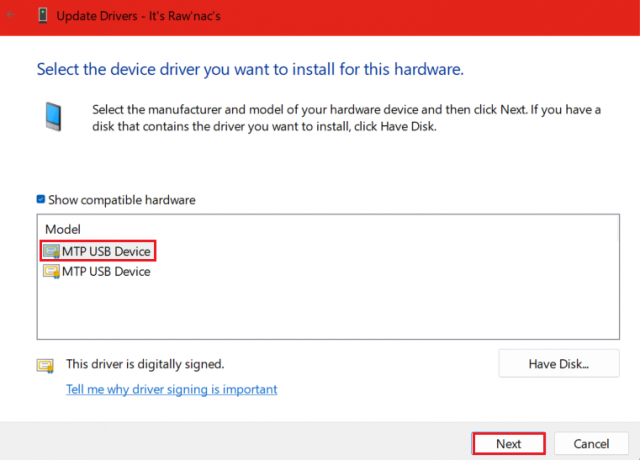
इतना ही! फ़ोन से केबल निकालें और उसे दोबारा कनेक्ट करें. जांचें कि क्या अब यह यूएसबी के माध्यम से पीसी से कनेक्ट हो रहा है और केवल चार्ज नहीं हो रहा है।
यह भी पढ़ें: अपने पुराने एंड्रॉइड फोन से नए में डेटा ट्रांसफर कैसे करें
विधि 6: USB नियंत्रकों को स्कैन करें
यह भी संभव है कि पीसी को अभी तक इससे जुड़े हार्डवेयर उपकरणों का पता लगाने के लिए कॉन्फ़िगर नहीं किया गया है। आप नीचे बताए गए चरणों का पालन करके इसका निवारण कर सकते हैं:
1. यूएसबी केबल के माध्यम से फोन और पीसी को कनेक्ट करें।
2. अब खुलो डिवाइस मैनेजर और डबल क्लिक करें यूनिवर्सल सीरियल बस नियंत्रक.
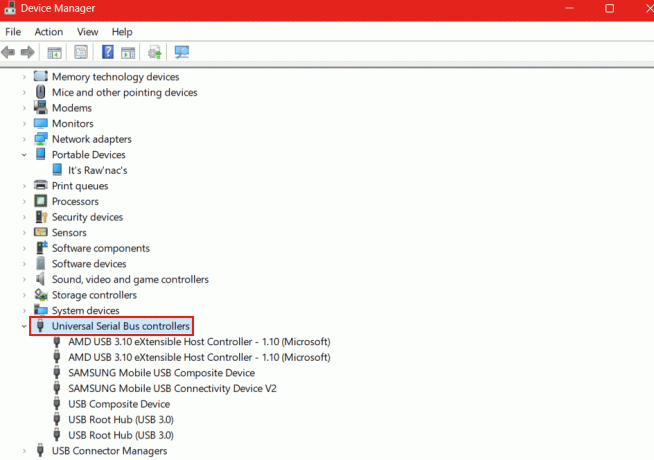
3. देखें कि क्या कोई है विस्मयादिबोधक चिह्न (!) के पास यूएसबी कम्पोजिट डिवाइस. अगर है तो उस पर राइट-क्लिक करें और चुनें स्थापना रद्द करें.
4. अब क्लिक करें कार्य शीर्ष पर टैब करें और चुनें हार्डवेयर परिवर्तन के लिए स्कैन करें.
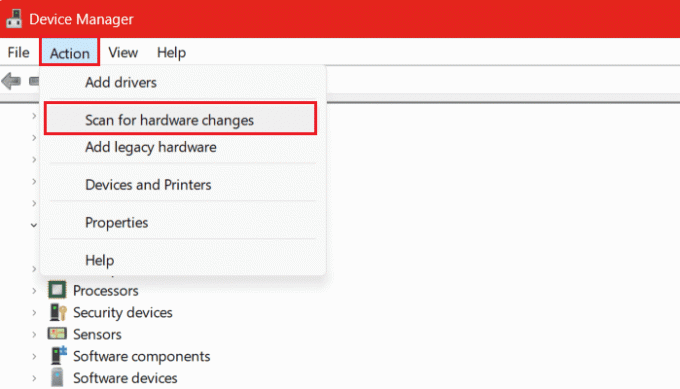
विधि 7: तृतीय-पक्ष कनेक्टिविटी टूल को अनइंस्टॉल करें
कुछ स्मार्टफोन निर्माता डिवाइस में अपने स्वयं के कनेक्टिविटी टूल पेश करते हैं। हालाँकि, कभी-कभी ये उपकरण मानक एंड्रॉइड फ़ंक्शन में बाधा डालते हैं। इसके अलावा, यदि आपके पास किसी भी डिवाइस पर ऐसा कोई तृतीय-पक्ष टूल इंस्टॉल है, तो इसका कारण यह भी हो सकता है कि पीसी आपके फोन का पता लगाने में सक्षम नहीं है। ऐसे एप्लिकेशन को पीसी और स्मार्टफोन से अनइंस्टॉल करें। एक बार प्रक्रिया पूरी हो जाने पर, दोनों को यूएसबी के माध्यम से कनेक्ट करें और जांचें कि क्या समस्या हल हो गई है।
विधि 8: Windows डिवाइस समस्यानिवारक चलाएँ
यदि पीसी पर हार्डवेयर घटकों, जैसे पोर्ट या किसी अन्य घटक के कारण कोई समस्या है इसके और स्मार्टफोन के बीच कनेक्शन में कोई विसंगति है, तो आप आसानी से इसका निवारण कर सकते हैं यह। सबसे अधिक संभावना है कि इससे समस्या को सुलझाने में मदद मिलनी चाहिए। हालाँकि, Windows 10 और 11 के साथ, Microsoft ने इस विकल्प को छिपा दिया। आप हमारे गाइड का संदर्भ ले सकते हैं विंडोज 11 पर हार्डवेयर और डिवाइस समस्या निवारक कैसे चलाएं समान हेतु।
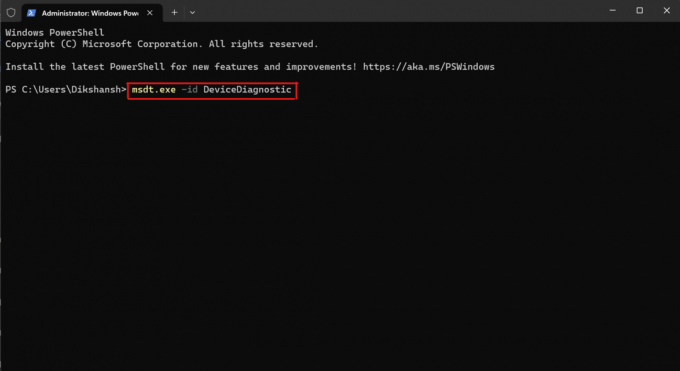
विधि 9: यूएसबी डिबगिंग सक्षम करें
यूएसबी डिबगिंग डिवाइस को एंड्रॉइड डिबग ब्रिज (एडीबी) के माध्यम से कंप्यूटर के साथ संचार करने की अनुमति देता है। सक्षम होने पर, यह दोनों डिवाइसों के बीच संबंध स्थापित कर सकता है और डेटा स्थानांतरित करने की सुविधा प्रदान कर सकता है। इसलिए, यदि कंप्यूटर यूएसबी केबल के माध्यम से कनेक्ट होने वाले फोन का पता नहीं लगा सकता है, तो यह मदद कर सकता है।
आपको पहले फोन पर डेवलपर मोड सक्षम करना होगा और फिर यूएसबी डीबग करना होगा। नीचे बताए गए चरणों का पालन करें:
1. शुरू करना समायोजन और नेविगेट करें फोन के बारे में.
2. पर थपथपाना सॉफ्टवेयर की जानकारी.

3. अब टैप करें 7 बार पर निर्माण संख्या डिवाइस पर डेवलपर मोड सक्षम करने के लिए।
4. अब वापस जाएं समायोजन मेनू और टैप करें डेवलपर विकल्प.
5. टॉगल ऑन करें यूएसबी डिबगिंग और टैप करें ठीक पुष्टि करने के लिए।
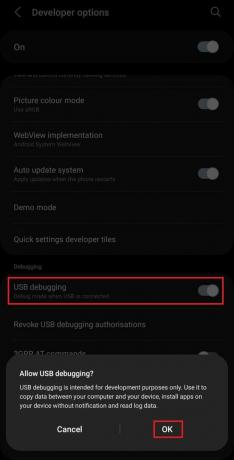
एक बार यूएसबी डिबगिंग सक्षम हो जाने पर, फोन को यूएसबी के माध्यम से पीसी से कनेक्ट करें और जांचें कि क्या अब डिवाइस का पता चला है।
यह भी पढ़ें: एंड्रॉइड पर यूएसबी डिबगिंग कैसे बंद करें
विधि 10: वैकल्पिक का उपयोग करें
दुर्भाग्य से त्रुटि अभी भी हल नहीं हुई है, यदि आपको तत्काल कुछ स्थानांतरित करने की आवश्यकता है और फ़ोन केवल यूएसबी के माध्यम से चार्ज हो रहा है और पीसी से कनेक्ट नहीं हो रहा है, हमारा सुझाव है कि आप एक विकल्प आज़माएँ तरीका। यहां हमारी मार्गदर्शिका दी गई है एंड्रॉइड से पीसी में फाइल कैसे ट्रांसफर करें इससे आपको भी मदद मिल सकती है.

विधि 11: सेवा केंद्र तक पहुंचें
ठीक है, हम मानते हैं कि यदि किसी भी तरीके ने अभी भी समस्या का समाधान नहीं किया है, तो यह आंतरिक हार्डवेयर क्षति, जैसे यूएसबी पोर्ट या किसी अन्य घटक के कारण हो सकता है। अपने संबंधित स्मार्टफोन ब्रांड के सर्विस सेंटर पर जाएं। एक बार जब आपका फोन ठीक हो जाएगा, तो पीसी फिर से इसका पता लगाने में सक्षम हो जाएगा।
अनुशंसित: विंडोज़ 10 में काम नहीं कर रहे एंड्रॉइड यूएसबी फाइल ट्रांसफर को ठीक करें
हमें उम्मीद है कि हमारे गाइड ने आपको इसका समाधान करने में मदद की है फ़ोन पीसी से कनेक्ट नहीं हो रहा है, केवल चार्जिंग हो रही है मुद्दा। यदि आपके कोई प्रश्न या सुझाव हैं, तो हमें टिप्पणी अनुभाग में बताएं। तकनीक से संबंधित ऐसे और मुद्दों का समाधान जानने के लिए TechCult से जुड़े रहें।
हेनरी एक अनुभवी तकनीकी लेखक हैं और जटिल प्रौद्योगिकी विषयों को रोजमर्रा के पाठकों के लिए सुलभ बनाने का जुनून रखते हैं। तकनीकी उद्योग में एक दशक से अधिक के अनुभव के साथ, हेनरी अपने पाठकों के लिए जानकारी का एक विश्वसनीय स्रोत बन गया है।